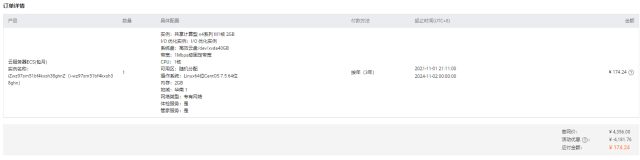前言:网上有好多关于LAMP+论坛、博客之类的帖子,但是写的都不是很全,而初学的用户经常为此而烦恼,因为好多版本使用的方法都有一些小的差别,导致无法完成全部的安装
,在这里为了便于大家安装调试,我下载了最新的httpd、mysql、php、wordpress、phpmyadmin编译程序(都可以在官方网站找得到),搭建一个个人博客,并全面介绍了其安装过
程,做到条理清晰,内容易懂,希望能给学习这方面知识的同志有所帮助!
准备工作:下载最新版本的编译源代码程序
httpd-2.2.9.tar.gz #apache服务源代码
mysql-5.0.22.tar.gz #mysql数据库源代码
php-5.2.10.tar.gz #php环境源代码
wordpress-2.8.4-zh_CN.zip #wordpress压缩包程序
phpMyAdmin-3.2.1-all-languages.tar.gz #phpmysql管理源代码
httpd-2.2.9.tar.gz #apache服务源代码
mysql-5.0.22.tar.gz #mysql数据库源代码
php-5.2.10.tar.gz #php环境源代码
wordpress-2.8.4-zh_CN.zip #wordpress压缩包程序
phpMyAdmin-3.2.1-all-languages.tar.gz #phpmysql管理源代码
一、安装mysql:
1、创建mysql的用户组和用户
>groupadd mysql #创建mysql组
>useradd -g mysql mysql #创建用户mysql并添加到mysql组中,这个用户主要是作为mysql服务运行的用户
1、创建mysql的用户组和用户
>groupadd mysql #创建mysql组
>useradd -g mysql mysql #创建用户mysql并添加到mysql组中,这个用户主要是作为mysql服务运行的用户
2、编译安装 mysql
>tar -zxvf mysql-5.0.22.tar.gz #解压缩
>cd mysql-5.0.22
>./configure --prefix=/usr/local/mysql #指定安装路径及目录
>make #编译源代码
>make install #安装
>tar -zxvf mysql-5.0.22.tar.gz #解压缩
>cd mysql-5.0.22
>./configure --prefix=/usr/local/mysql #指定安装路径及目录
>make #编译源代码
>make install #安装
3、配置并启动mysql
>cp support-files/my-medium.cnf /etc/my.cnf #复制配置文件模板
>cd /usr/local/mysql
>usr/local/bin/mysql_install_db --user=mysql #初始化安装mysql数据库
>chown -R root:mysql . #修改当前目录的属主为root,属组为mysql
>chown -R mysql var #修改当前目录的var目录属组为mysql
>bin/mysqld_safe --user=mysql & #使用用户mysql安全启动mysql程序并放到后台允许
>cp support-files/my-medium.cnf /etc/my.cnf #复制配置文件模板
>cd /usr/local/mysql
>usr/local/bin/mysql_install_db --user=mysql #初始化安装mysql数据库
>chown -R root:mysql . #修改当前目录的属主为root,属组为mysql
>chown -R mysql var #修改当前目录的var目录属组为mysql
>bin/mysqld_safe --user=mysql & #使用用户mysql安全启动mysql程序并放到后台允许
4、更改mysql的root密码
>/usr/local/mysql/bin/mysqladmin -u root password 123,abc #为进入mysql数据库添加一个用户以及密码,假如用户为"root",密码为"123,abc"(注意:这个和系统root是两
>/usr/local/mysql/bin/mysqladmin -u root password 123,abc #为进入mysql数据库添加一个用户以及密码,假如用户为"root",密码为"123,abc"(注意:这个和系统root是两
个概念)
5、测试mysql是否可用
>/usr/local/mysql/bin/mysql -u root -p #使用用户root连接mysql
Enter password:123,abc #输入上一步显示的密码"123,abc"
mysql>使用"status"或者"select version();"命令可以查看当前mysql版本(这样可以保证你的版本是正确的,我有一次下了个5.0的,装下来是3.0的版本)
6、设置mysql开机自启动
在/etc/rc.d/rc.local添加
/usr/local/mysql/bin/mysqld_safe --user=mysql &
在/etc/rc.d/rc.local添加
/usr/local/mysql/bin/mysqld_safe --user=mysql &
二、安装Apache
>tar -zxvf httpd-2.2.9.tar.gz #解压缩
>cd httpd-2.2.9
>./configure --prefix=/usr/local/apache --with-mysql=/usr/local/mysql --enable-module=so --enable-shared=max --enable-rewrite
>cd httpd-2.2.9
>./configure --prefix=/usr/local/apache --with-mysql=/usr/local/mysql --enable-module=so --enable-shared=max --enable-rewrite
#“--prefix”设置了程序安装目
录的绝对路径。如果不设置就安装到默认路径“/usr/local/bin”中。“--ebable-module=so”选项设置了Apache服务器可以使用动态加载模块功能。--enable-shared=max max是
指所有已配置模块都编译成DSO模块(除了so以外的,so不能被编译成DSO的)。使用动态加载方式会带来5%的性能下降,但和带来的好处相比更本不算什么:比如模块升级方便,系统
升级风险降低,安装过程标准化。“--enable-rewrite”选项设置了Apache服务器具有rewrite功能。rewrite功能可以实现对动态网页地址的重写,从而使网页访问者可以通过更
加简单和容易记忆的网页地址访问动态网页系统中的页面。
>make #编译源代码
>make install #安装
>/usr/local/apache/bin/apachectl start #启动httpd服务,主要不要启动/etc/rc.d/init.d/httpd 了,这个是默认安装的。
安装完成之后,在IE浏览器输入 http://IP 看是否能够访问默认页,如果成功会显示“It' ok!”
>make install #安装
>/usr/local/apache/bin/apachectl start #启动httpd服务,主要不要启动/etc/rc.d/init.d/httpd 了,这个是默认安装的。
安装完成之后,在IE浏览器输入 http://IP 看是否能够访问默认页,如果成功会显示“It' ok!”
三、安装PHP环境
>tar -zxvf php-5.2.10.tar.gz
>cd php-5.2.10
>./configure --prefix=/usr/local/php --with-mysql=/usr/local/mysql --with-apxs2=/usr/local/apache/bin/apxs --with-config-file-path=/usr/local/php
>make
>make install
>cp php.ini-dist /usr/local/php/lib/php.ini #复制配置文件模板为默认配置文件
>vi /usr/local/php/bin/php.ini 修改 register_globals=On
>tar -zxvf php-5.2.10.tar.gz
>cd php-5.2.10
>./configure --prefix=/usr/local/php --with-mysql=/usr/local/mysql --with-apxs2=/usr/local/apache/bin/apxs --with-config-file-path=/usr/local/php
>make
>make install
>cp php.ini-dist /usr/local/php/lib/php.ini #复制配置文件模板为默认配置文件
>vi /usr/local/php/bin/php.ini 修改 register_globals=On
四、配置httpd.conf
>vi /usr/local/apache/conf/httpd.conf
1、检查是否有LoadModule php5_module libexec/libphp5.so
>vi /usr/local/apache/conf/httpd.conf
1、检查是否有LoadModule php5_module libexec/libphp5.so
2、在其后添加"AddType application/x-httpd-php .php"和"AddType application/x-httpd-php-source .phps"
3、找到"DirectoryIndex index.html" 在index.html 前添加 index.php
4、关闭然后重新启动httpd服务
>/usr/local/apache/bin/apachectl stop
>/usr/local/apache/bin/apachectl start
五、测试PHP环境是否完好!
>vi /usr/local/apache/htdocs/index.php
内容为:
<?php
phpinfo();
?>
>/usr/local/apache/bin/apachectl restart #重新启动httpd服务
在IE浏览器中输入"httpd://ip"可是否能够访问到php信息页面
>vi /usr/local/apache/htdocs/index.php
内容为:
<?php
phpinfo();
?>
>/usr/local/apache/bin/apachectl restart #重新启动httpd服务
在IE浏览器中输入"httpd://ip"可是否能够访问到php信息页面
六、创建数据库
/usr/local/mysql/bin/mysql -u root -p #连接mysql数据库
mysql>create database wordpress; #创建数据库wordpress,显示OK表明成功
mysql>show databases; #查看是否存在刚才创建的数据库
/usr/local/mysql/bin/mysql -u root -p #连接mysql数据库
mysql>create database wordpress; #创建数据库wordpress,显示OK表明成功
mysql>show databases; #查看是否存在刚才创建的数据库
七、安装wordpress
>cd /usr/local/apache/htdocs/
>unzip wordpress-2.8.4-zh_CN.zip
>cp wp-config-sample.php wp-config.php
>vi wp-config.php #编辑配置文件,输入数据库名、用户名以及密码
// ** MySQL设置 - 具体信息来自您正在使用的主机 ** //
/** WordPress数据库的名称,替换掉 “putyourdbnamehere” */
define('DB_NAME', 'wordpress');
>cd /usr/local/apache/htdocs/
>unzip wordpress-2.8.4-zh_CN.zip
>cp wp-config-sample.php wp-config.php
>vi wp-config.php #编辑配置文件,输入数据库名、用户名以及密码
// ** MySQL设置 - 具体信息来自您正在使用的主机 ** //
/** WordPress数据库的名称,替换掉 “putyourdbnamehere” */
define('DB_NAME', 'wordpress');
/** MySQL数据库用户名,替换掉 “usernamehere” */
define('DB_USER', 'root');
define('DB_USER', 'root');
/** MySQL数据库密码,替换掉 “yourpasswordhere” */
define('DB_PASSWORD', '123,abc');
define('DB_PASSWORD', '123,abc');
八、在WEB浏览器进行安装
在IE浏览器中输入"
http://ip/wordpress//wp-admin/install.php
"进行安装,进入页面输入博客名称以及邮件地址,会自动生成一个用户名为admin,密码为随机数(记得保存
),然后点击右下角的"登录"到wordpress的后台进行优化完善。后续工作.........
九、安装phpmyadmin
>tar -xzf phpMyAdmin-3.2.1-all-languages.tar.gz #解压缩到/usr/local/apache/htdocs/目录下
>cd /usr/local/apache/htdocs/phpMyAdmin-3.2.1-all-languages/ #进入phpMyAdmin目录
>cp config.sample.inc.php config.inc.php #复制配置文件模板为当前配置文件
>vi config.inc.php
修改
// $cfg['Servers'][$i]['controluser'] = 'pma';
// $cfg['Servers'][$i]['controlpass'] = 'pmapass';
为
$cfg['Servers'][$i]['controluser'] = 'root'; #mysql登录用户名
$cfg['Servers'][$i]['controlpass'] = '123,abc'; #mysql登录密码
十、验证phpmyadmin
在IE浏览器中输入: http://192.168.10.10/phpMyAdmin-3.2.1-all-languages/ 并输入登录mysql的用户名和密码即可。后续工作.........
在IE浏览器中输入: http://192.168.10.10/phpMyAdmin-3.2.1-all-languages/ 并输入登录mysql的用户名和密码即可。后续工作.........
本文转自凌激冰51CTO博客,原文链接:http://blog.51cto.com/dreamfire/197595,如需转载请自行联系原作者